kintone用アプリテンプレート | シンプル請求書パック
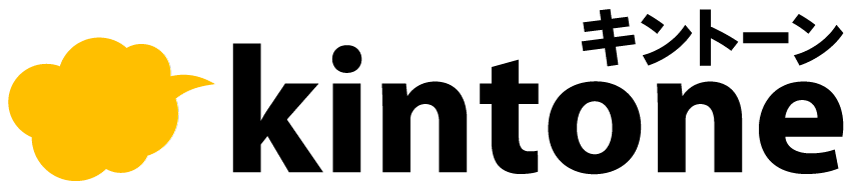

はじめに
kintoneにはアプリテンプレートという、自身で開発したアプリのひな型を作成する機能があります。
アプリテンプレートは、アプリの作成に使用するひな型です。
https://jp.cybozu.help/k/ja/admin/app_admin/template/whats_template.html
アプリテンプレートを使用すると、テンプレートの種類に応じた設定があらかじめ適用されたアプリを作成できます。
必要に応じて設定をカスタマイズするだけで、アプリの運用を開始できます。
kintone開発のお仕事をする上で「請求書の発行と管理を行いたい」と言うご要望はよくありました。
その都度、いろんなお客様向けのものを作成してきましたが、結局やってる事は似たようなものなので、予めある程度ベースになるような請求書管理アプリ的ものが作れたら良いなぁと思ってました。
そこで、作ってみたのが以下の3アプリで構成するkintoneアプリテンプレートの「シンプル請求書パック」です。
「会社マスタ」「商品マスタ」「請求書情報」
このアプリテンプレートがあれば、 自身のkintoneにインストールして すぐシンプルな請求書作成と管理がkintoneで出来ます。
実は完全に出来てなくて、完成したらブログのネタにしようかと思ってたのですが、仕事の合間に作ってたらなかなか出来なくて。。。
最近、ブログの更新が滞ってるので、とりあえず出来た所までをご紹介します。
機能概要
「シンプル請求書パック」は、kintoneで自社情報、請求先情報、商品情報、請求書情報を管理し、最終的に請求書を作成するためのアプリテンプレートです。
実際の業務は以下のような流れになります。
- 「会社マスタ」に自社の情報を登録。(最初に1度だけ)
- 「会社マスタ」に取引先の情報(請求書送付先)を登録。(最初に一度だけ)
- 「商品マスタ」に商品情報を登録。(最初に一度だけ)
- 「請求書情報」に取引先の請求情報を登録。会社情報、商品情報はマスタから選択する。(請求都度)
- 「請求書情報」から請求書を印刷。 (請求都度)
会社マスタ
会社マスタは、その名の通り会社情報を登録します。
会社は自社の情報と取引先の情報、両方をこのアプリに登録します。
この会社マスタに登録した情報が、後ほど出てくる請求書に反映されます。
逆に言えば請求書に載せたい名称や情報にする必要があるという事です。
入力画面は以下のようなものです。
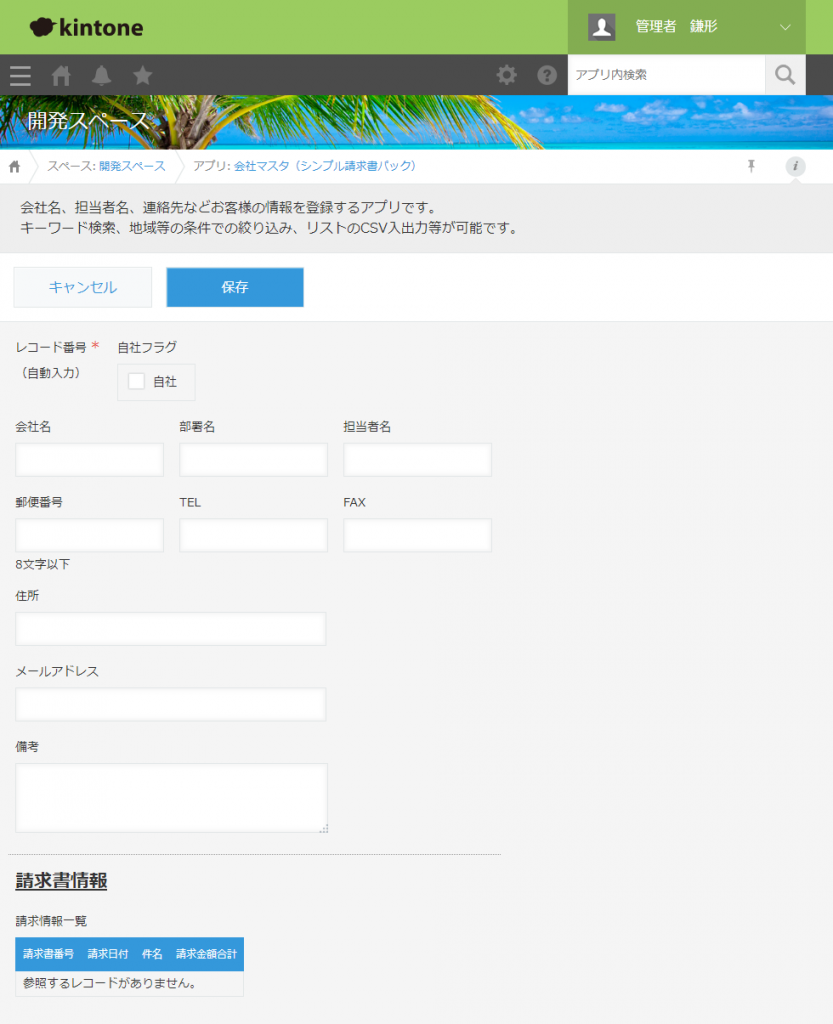
このアプリのポイントは、自社の情報と取引先の情報をフラグで判別している所です。
また、最下部に請求書情報一覧を関連レコードで表示するようになっています。
一覧画面としては、以下のようになります。(※データはサイボウズ社提供のサンプルのものです。)
以下は、顧客一覧ビュー選択時のもの。
先ほどの入力画面で「自社フラグ」をチェックしなかった、会社情報の一覧です。つまり取引先の一覧。
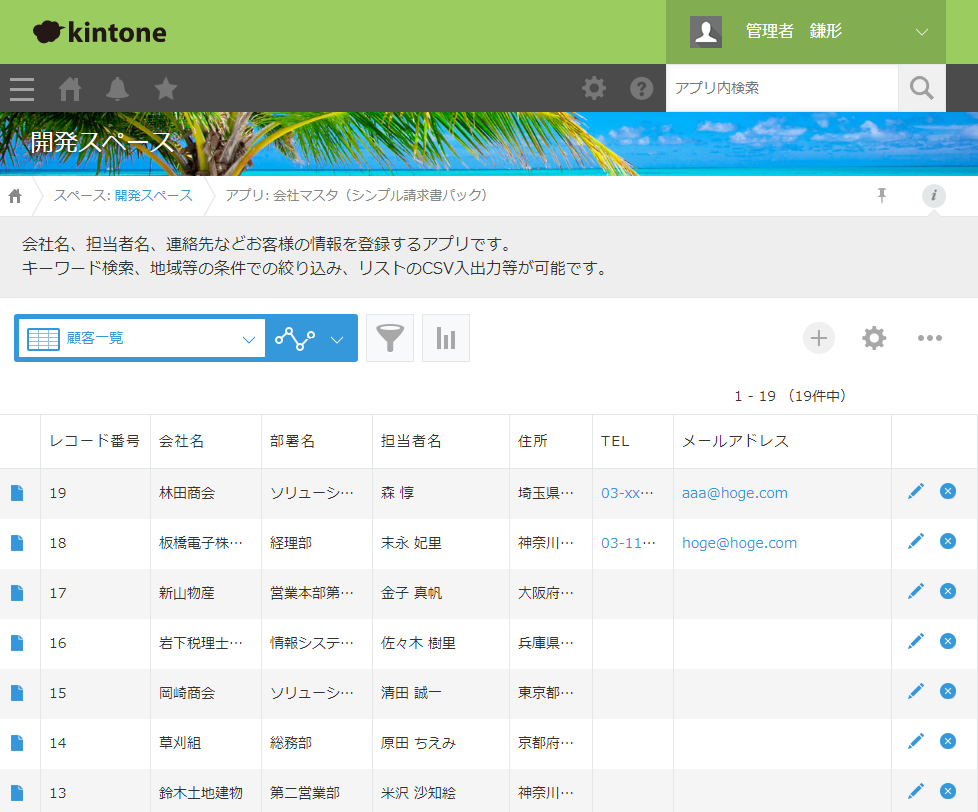
以下は、自社ビュー選択時のもの。自社チェックを行ったものの一覧です。
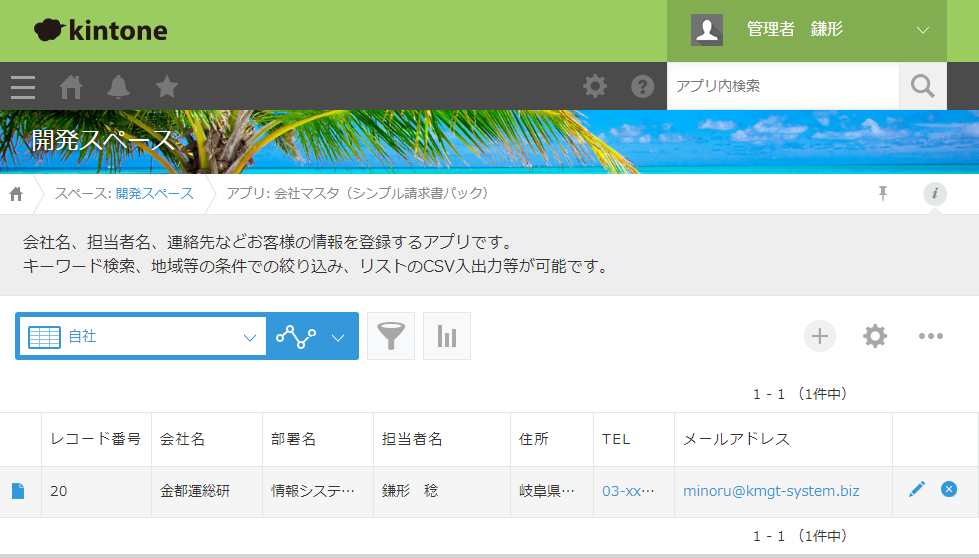
自社フラグは、どの会社にでもつけられます。つまり自社は複数登録可能です。使い方次第ですが、自社の部署違いを登録しておいて、それぞれ自社フラグを立てるなどし、請求書の送付元を部署毎に切り替えて、請求書作成するなども可能ですね。
商品マスタ
商品マスタは、請求書に載せる商品明細の情報を登録します。
商品と言っていますが、請求書に載せたい明細のマスタなので、物で無くてもサービスや契約に置き換えて考えれば、色々な業態の請求書が作れますね。
入力画面としては以下のようなシンプルなものです。

商品名、商品単価が請求書に反映されます。商品情報詳細はメモなどにご利用になれます。
以下は一覧画面です。
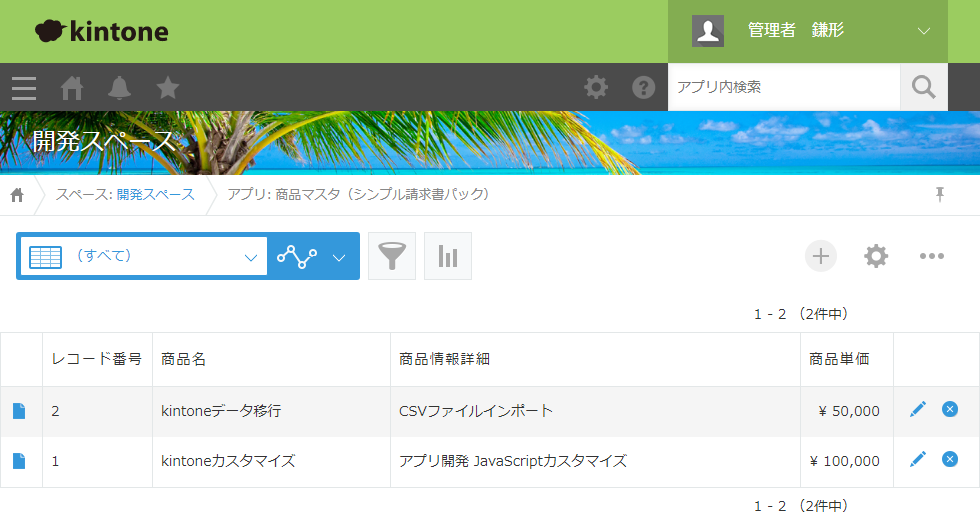
請求書情報
請求書情報は、このテンプレートの中心アプリです。先の2つのマスタを元に請求書情報を登録します。
請求書情報は、特定の取引先向けの情報なので、登録の仕方が先のマスタとちょっと違います。
会社マスタの詳細画面から行います。
請求書を作成したい取引先の詳細画面を開くと、画面上部に「請求書作成」のボタンが表示されるので、そのボタンをクリックします。
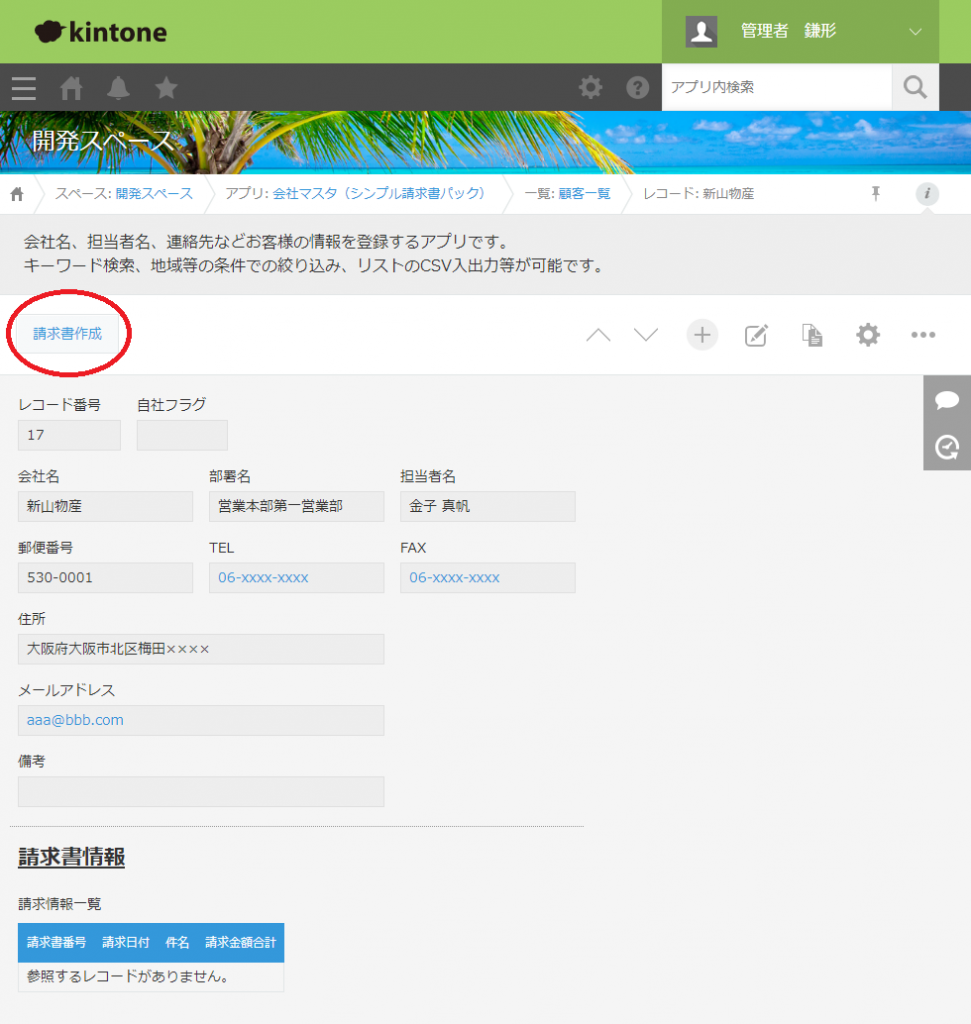
請求書情報の入力画面が以下のように開きます。
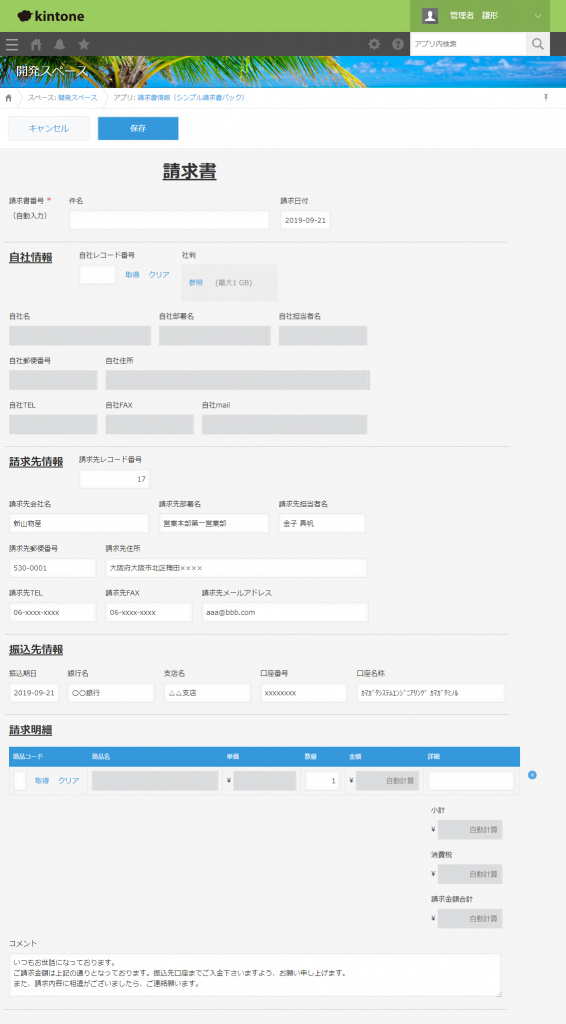
マスタ系アプリに比べれば項目が多く、一見面倒な気がしてしまいますが、入力は以下の通り簡単です。
- 件名を入れる
- 自社情報の取得ボタンから自社を選択
- 請求明細の取得ボタンから商品を選択
- 必要に応じて商品数量、詳細等を入力
- 保存する
2の自社の選択は画面開いた時に自動選択にしても良かったですが、複数の自社情報を保持できるシステムにしてあるので、あえて選択させる方式に現在はしてあります。
この辺はお客様のご要望があれば自動選択も対応可能です。
あとおまけで社判の画像をアップロードできるようにしてあります。ここの画像を請求書に反映する事が可能です。
入力して保存後の詳細画面は以下の通り。
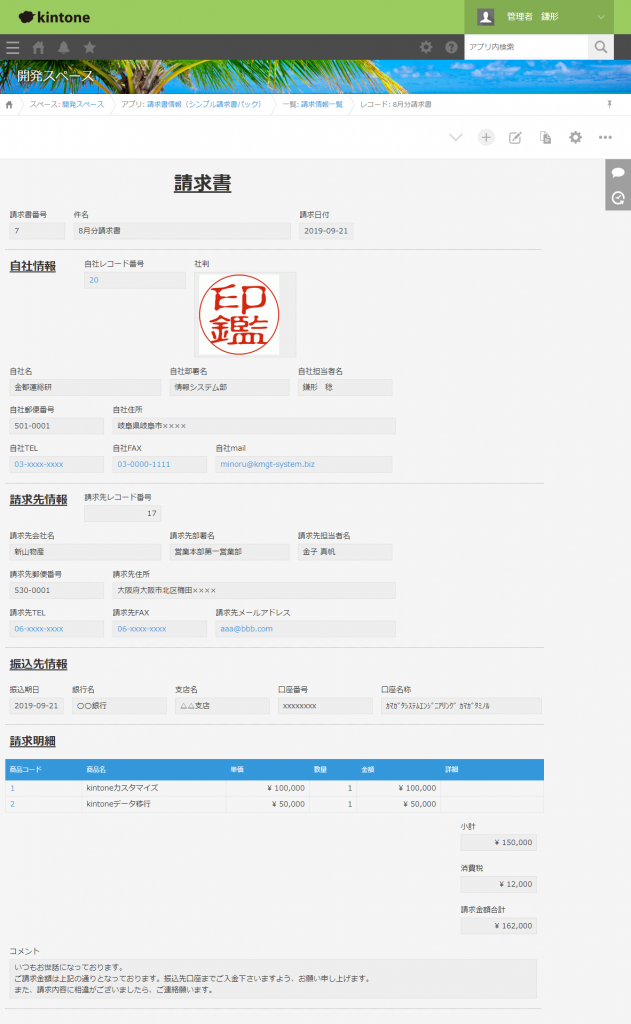
振込先情報やコメントなどは、請求書情報の初期登録値として設定しています。
一次的に変更したい場合は、入力時に変更し、恒久的に変更したい場合は、
アプリの設定画面で設定変更可能です。
以下は、銀行名の設定をしている所です。
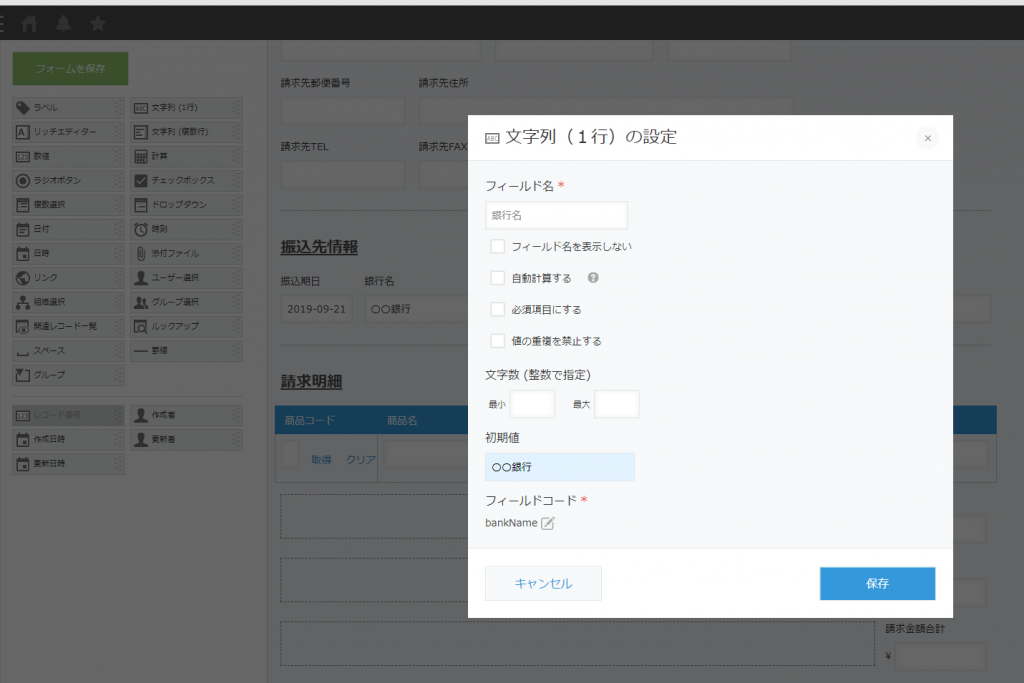
登録した請求書情報は、会社マスタの詳細画面の請求書情報で一覧表示可能です。
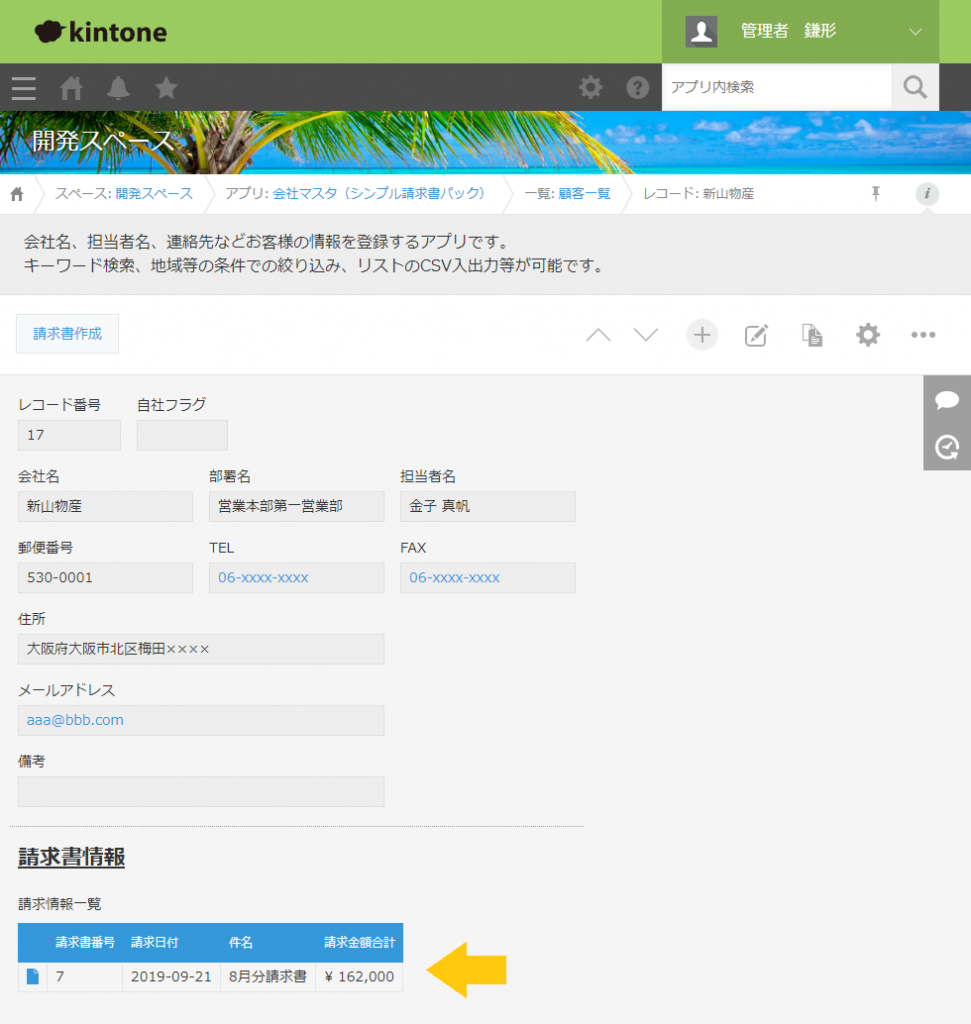
勿論、左端のページアイコンをクリックすると該当する請求書情報を開けます。
請求書印刷
請求書情報の詳細画面から「レコードの印刷」メニューを選択すると、印刷プレビュー画面が開きます。
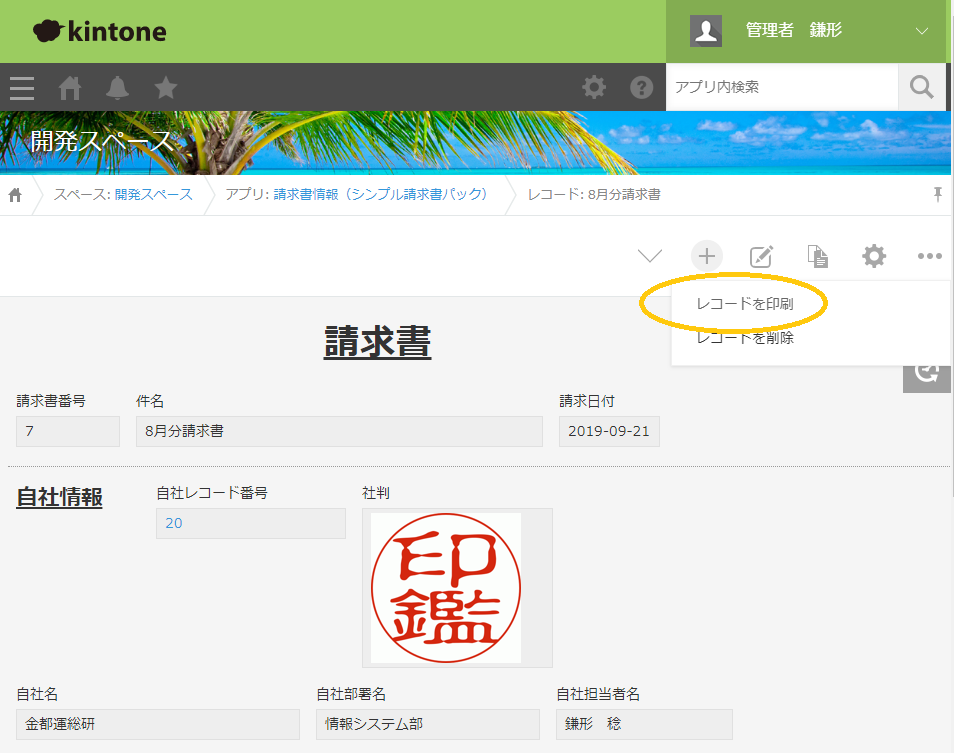
以下が印刷プレビュー画面になります。(下記の情報は全てサンプルです。架空の情報です。)
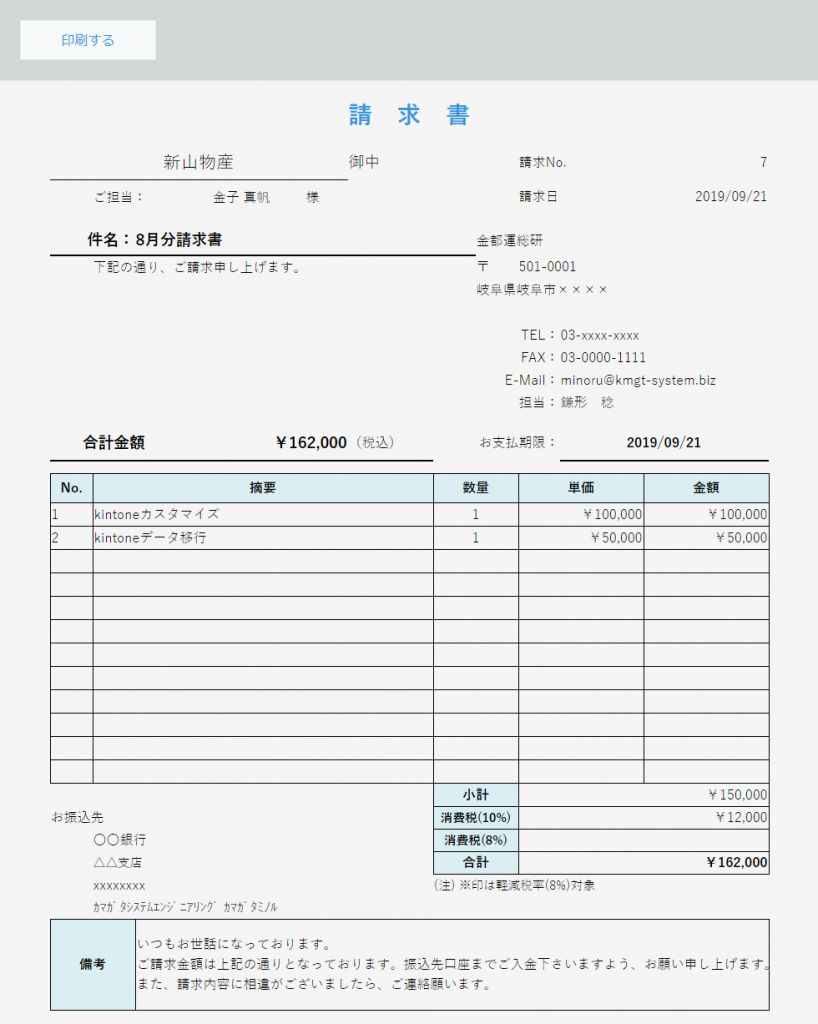
左上の印刷ボタンから印刷ができます。
なお、印刷ダイアログでPDFファイルを選択すればPDFファイルの出力ももちろん可能です。
実はこちらの印刷プレビューがまだ完成形ではなく。。。
請求情報でわざわざ登録した社判が表示できていないし、テキストの微調整もちらほら必要な感じです。
お客様によっては、請求書の項目名を変えたいとか、項目をもっと増やしたい等もあると思います。
その際はこのプレビュー画面と請求書情報アプリのカスタマイズで対応可能と考えています。
まとめ
kintone用アプリテンプレート「シンプル請求書パック」の紹介記事でした。
まだ請求書プレビューのデザインが未完成な所があるので、今後も引き続き開発していこうかと思います。
また、「シンプル請求書パック」に興味のあるお客様がおられましたら、以下よりお気軽にご連絡ください。

2件のピンバック
kintone用アプリテンプレート | シンプル請求書パック(2) | KMGT-SYSTEM blog
kintoneアプリテンプレート|シンプル請求書パックの配布 | KMGT-SYSTEM blog
コメントは現在停止中です。